Word'de gömülü Visio projelerine sahip tüm paragrafları kolayca seçin.
Kutools for Word
Gömülü Visio projelerine sahip tüm paragrafları seçmeniz gerektiğinde, Word'deki bu paragrafların tamamını nasıl hızlı bir şekilde seçebilirsiniz? Kutools for Word'un Gömülü Visio Nesnesi İçeren Paragrafları Seçme yardımcı programı, Word'de gömülü Visio projelerine sahip tüm paragrafları hızlı bir şekilde seçebilir.
Tüm belgeden Visio projelerini içeren tüm paragrafları seçin.
Belgenin bir kısmından Visio projelerini içeren tüm paragrafları seçin.
Kutools > Paragraflar > Gömülü Visio Nesnesi İçeren Paragrafları Seç'e tıklayın. Ekran görüntüsüne bakın:

Tüm belgeden Visio projelerini içeren tüm paragrafları seçin.
Bir belgedeki tüm gömülü Visio nesne paragraflarını seçmeniz gerekiyorsa, bunu aşağıdaki gibi hızlı bir şekilde yapabilirsiniz:
1. İmleci geçerli belgeye yerleştirin ve ardından Kutools > Paragraflar > Gömülü Visio Nesnesi İçeren Paragrafları Seç'e tıklayarak yardımcı programı uygulayın.
2. Ardından bir Kutools for Word iletişim kutusu açılır, Tamam düğmesine tıklayarak kapatın.
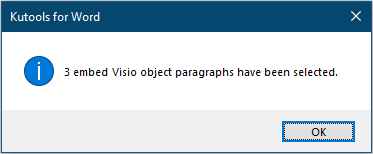
Aşağıdaki ekran görüntüsünde gösterildiği gibi, tüm gömülü Visio nesne paragrafları seçilir.
 |
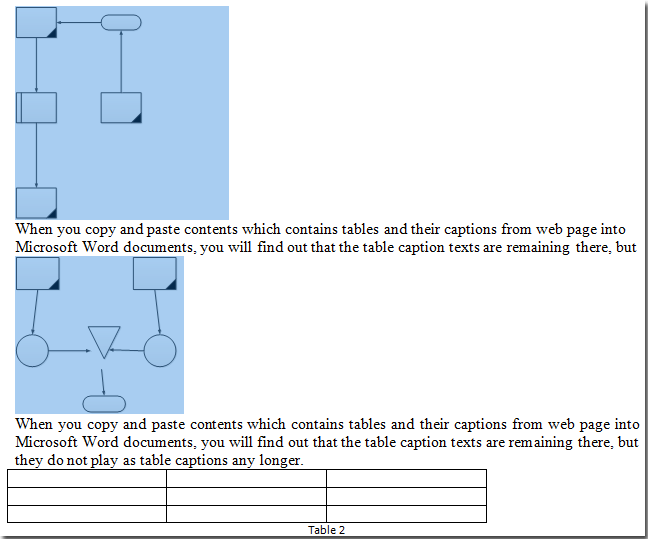 |
Belgenin bir kısmından Visio projelerini içeren tüm paragrafları seçin.
Word'de bir belgenin yalnızca bir kısmından Visio projelerini içeren tüm paragrafları seçmek istiyorsanız, bunu aşağıdaki gibi yapabilirsiniz:
1. Lütfen önce belgenin bir kısmını seçin ve ardından Kutools > Paragraflar > Gömülü Visio Nesnesi İçeren Paragrafları Seç'e tıklayarak yardımcı programı uygulayın.
2. Ardından bir Kutools for Word iletişim kutusu açılır, Tamam düğmesine tıklayarak kapatın.
Seçili aralıktaki tüm gömülü Visio nesne paragraflarının hemen seçildiğini görebilirsiniz. Ekran görüntüleri:
 |
 |
En İyi Ofis Verimlilik Araçları
Kutools for Word - Word Deneyiminizi 100’den Fazla Olağanüstü Özellik ile Yükseltin!
🤖 Kutools AI Features: Yapay Zeka Asistanı / Gerçek Zamanlı Asistan / Süper Parlat (Biçimi Koru) / Süper Çeviri (Biçimi Koru) / AI Redaksiyon / Yapay Zeka Düzeltme...
📘 Belge Hakimiyeti: Sayfaları Böl / Belgeleri Birleştir / Seçimi Farklı Formatlarda Dışa Aktar (PDF/TXT/DOC/HTML...) / Toplu PDF'ye Dönüştür...
✏ İçerik Düzenleme: Birden Fazla Dosyada Toplu Bul ve Değiştir / Tüm Resimleri Yeniden Boyutlandır / Tablo Satırlarını ve Sütunlarını Çevir / Tabloyu Metne Dönüştür...
🧹 Zahmetsiz Temizlik: Fazla Boşlukları, Bölüm Sonlarını, Metin Kutularını, Bağlantıları Kolayca Temizle / Daha fazla kaldırma aracı için Kaldır grubuna göz atın...
➕ Yaratıcı Eklemler: Binlik Ayırıcıları Ekle / Onay Kutuları / Radyo Düğmeleri / QR Kodu / Barkod / Çoklu Resimler Ekle / Daha fazlası için Ekle grubunu keşfedin...
🔍 Hassas Seçimler: Belirli Sayfaları, Tabloları, Şekilleri, Başlık Paragraflarını Nokta Atışıyla Seçin / Gelişmiş gezinme için daha fazla Seç özelliğini keşfedin...
⭐ Yıldız Geliştirmeleri: Herhangi Bir Konuma Hızla Git / Tekrarlayan Metni Otomatik Olarak Ekle / Belge Pencereleri Arasında Geçiş Yap /11 Dönüştürme Aracı...

En İyi Ofis Verimlilik Araçları
Kutools for Word - Word için 100+ Araç
- 🤖 Kutools AI Features: Yapay Zeka Asistanı / Gerçek Zamanlı Asistan / Süper Parlat / Süper Çeviri / AI Redaksiyon / Yapay Zeka Düzeltme
- 📘 Belge Hakimiyeti: Sayfaları Böl / Belgeleri Birleştir / Toplu PDF'ye Dönüştür
- ✏ İçerik Düzenleme: Toplu Bul ve Değiştir / Tüm Resimleri Yeniden Boyutlandır
- 🧹 Zahmetsiz Temizlik: Fazla Boşlukları Kaldır / Bölüm Sonlarını Kaldır
- ➕ Yaratıcı Eklemler: Binlik Ayırıcıları Ekle / Onay Kutuları Ekle / QR Kodları Oluştur